Замість того щоб писати власні формули в обчислюваних полях, можна скористатися параметром Показати значення як , щоб швидко представити значення різними способами. У ній також передбачено кілька нових параметрів обчислення, наприклад % батьківського підсумку або відсоток виконання підсумку в.
Порада.: За допомогою цієї функції можна спробувати різні обчислення в полі значення. Однак, оскільки такі самі поля значень можна додати до зведеної таблиці кілька разів, ви також можете використовувати цю функцію для відображення фактичного значення та інших обчислень, наприклад виконання загального обчислення, поруч.
-
Щоб додати до зведеної таблиці два або більше однакових полів значень, щоб на додачу до фактичного значення певного поля відображалися різні обчислення, виконайте такі дії:
-
У списку полів перетягніть поле значення, яке потрібно додати до області Значення , яка вже містить це поле значення, а потім розташуйте його під цим полем.
Примітка.: Поле значення додається до зведеної таблиці, а номер версії додається до імені поля. За потреби можна змінити ім'я поля.
-
Повторюйте крок 1, доки не відобразите всі поля значень, які потрібно обчислити, за допомогою команди Показати значення як.
-
-
У зведеній таблиці клацніть правою кнопкою миші поле значення та виберіть пункт Відображати значення як.
Примітка.: В Excel для Mac у меню Відображати значення як не відображаються всі ті самі параметри, що й Excel для Windows, але вони доступні. Якщо потрібний варіант не відображається, у меню виберіть пункт Додаткові параметри .
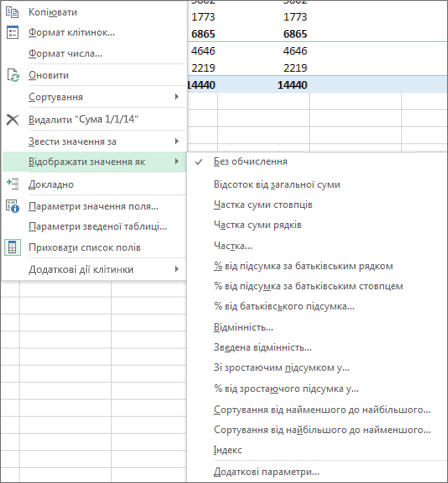
-
Виберіть потрібний параметр обчислення.
Доступні такі параметри обчислення:
|
Параметр обчислення |
Результат |
|---|---|
|
Без обчислення |
Відображає значення, введене в полі. |
|
Відсоток від загальної суми |
Відображає значення як відсоток від загального підсумка всіх значень або точок даних у звіті. |
|
Частка суми стовпців |
Відображає всі значення в кожному стовпці або ряді як відсоток від підсумку для стовпця або ряду. |
|
Частка суми рядків |
Відображає значення в кожному рядку або категорії як відсоток загального підсумка для рядка або категорії. |
|
Частка |
Відображає значення як відсоток значення базового елемента в базовому полі. |
|
% від підсумка за батьківським рядком |
Обчислює значення в такий спосіб: (значення елемента) / (значення батьківського елемента в рядках) |
|
% від підсумка за батьківським стовпцем |
Обчислює значення в такий спосіб: (значення елемента) / (значення батьківського елемента в стовпцях) |
|
% від батьківського підсумка |
Обчислює значення в такий спосіб: (значення елемента) / (значення батьківського елемента вибраного базового поля) |
|
Відмінність |
Відображає значення як відмінність відносно значення базового елемента в базовому полі. |
|
Зведена відмінність |
Відображає значення як відсоткову різницю відносно значення базового елемента в базовому полі. |
|
Зі зростаючим підсумком у |
Відображає значення зростаючого підсумка для послідовних елементів у базовому полі. |
|
% від зростаючого підсумка у |
Обчислює значення як відсоток для послідовних елементів у базовому полі , які відображаються як зростаючий підсумок. |
|
Сортування від найменшого до найбільшого |
Відображає ранг вибраних значень у певному полі, указавши найменший елемент у полі як 1, а кожне більше значення з вищим рангом. |
|
Сортування від найбільшого до найменшого |
Відображає ранг вибраних значень у певному полі, указавши найбільший елемент у полі як 1, і кожне менше значення з вищим рангом. |
|
Індекс |
Обчислює значення в такий спосіб: ((значення в клітинці) x (загальна сума загальних підсумків)) / ((загальний підсумок рядка) x (загальний підсумок стовпця)) |
Щоб відобразити обчислення поруч зі значеннями, на основі яких вони базуються (наприклад, щоб відобразити % від загального підсумку поруч із проміжним підсумком), спочатку потрібно дублювати поле значення, додавши його кілька разів. У списку полів перетягніть поле, яке потрібно дублювати, до області Значення та розташуйте його безпосередньо під тим самим полем.
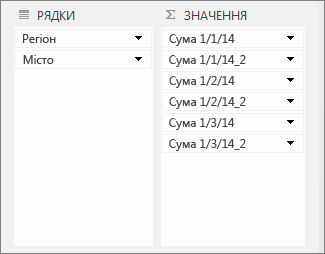
У наведеному вище прикладі три поля значень були додані вдруге до області Значення; вони додали "_2" до своїх імен. Нижче поле "Сума 1/1/14" двічі відображається у звіті зведеної таблиці, тому можна побачити значення для кожного міста та його батьківського елемента (регіону Схід або Захід). Також відображається відсоток від загального підсумка для кожної області (у рядках 6 і 9).
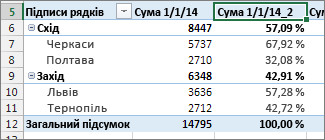
Потрібна додаткова довідка?
Ви завжди можете поставити запитання експерту в спільноті Tech у розділі Excel чи отримати підтримку в спільнотах.










